ホームページ >Java >&#&チュートリアル >Javaで色を設定する方法
Javaで色を設定する方法
- coldplay.xixiオリジナル
- 2020-08-17 13:15:3810544ブラウズ
Java で色を設定する方法: まず、Windows アイコン キーに R を追加して実行を開き、mspaint と入力して Enter キーを押して描画ソフトウェアを開き、編集色のを開いて必要な色を選択します。 ; 最後に対応するコードを入力し、希望の色を取得します。
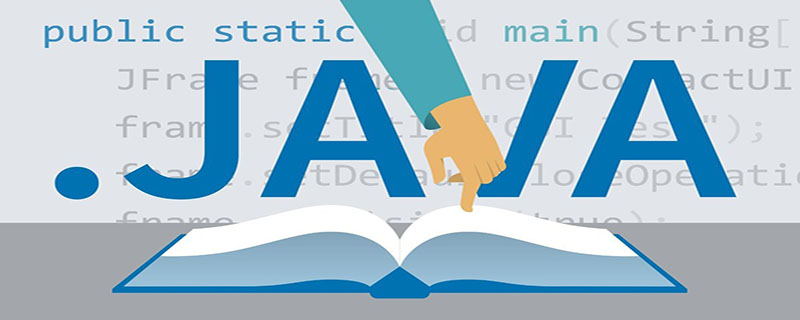
[関連する学習の推奨事項: Java 基本チュートリアル]
Java で色を設定する方法:
この例では、JFrame の JButton の背景色を使用して説明します。ソース コードは次のとおりです:
package First;
import java.awt.Color;
import java.awt.Container;
import javax.swing.JButton;
import javax.swing.JFrame;
public class ColorSets extends JFrame {
public ColorSets() {
JFrame f = null;// 界面
f = this;
this.setSize(300, 200);// 设置界面大小
this.setTitle("颜色设置");// 标题
this.setLocationRelativeTo(null);// 居中
this.setVisible(true);// 设为可见
Container c;// 容器
c = this.getContentPane();// 添加界面进容器
JButton jbutton = new JButton("显示颜色");// 按钮
jbutton.setBackground(new Color(0,173,232));// 设置按钮背景颜色
jbutton.setBounds(95, 65, 100, 40);// 设置大小位置
jbutton.setFocusPainted(false);// 取消文字焦点
c.add(jbutton);// 添加按钮
}
public static void main(String[] args) {
new ColorSets();
}
}実行結果は次のとおりです:
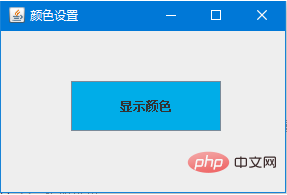
このボタンの色は次のコードで設定されます。
jbutton.setBackground(new Color(0,173,232));// 设置按钮背景颜色
new Color(0,173,232) の 3 つのパラメータは、赤 (R)、緑 (G)、青です。 (B) 値 何が必要かを知る方法は? 色の 3 つのパラメーター値についてはどうですか?
方法の手順:
1. Windows アイコン キー R を押して「ファイル名を指定して実行」を開き、mspaint と入力して Enter を押してペイント ソフトウェアを開きます;
2. 編集カラーを開きます:
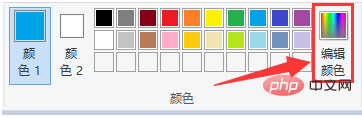
3. 必要な色を選択すると、右下隅の赤いボックスに 3 つのパラメータ値が表示されます。
4. 対応するコードを入力して、希望の色を取得します。 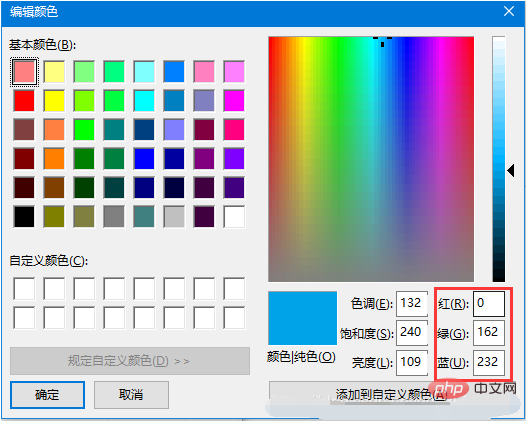
関連する学習に関する推奨事項:
プログラミング ビデオ以上がJavaで色を設定する方法の詳細内容です。詳細については、PHP 中国語 Web サイトの他の関連記事を参照してください。
声明:
この記事の内容はネチズンが自主的に寄稿したものであり、著作権は原著者に帰属します。このサイトは、それに相当する法的責任を負いません。盗作または侵害の疑いのあるコンテンツを見つけた場合は、admin@php.cn までご連絡ください。

